联想重装系统bios设置 联想ThinkPad电脑重装系统BOIS设置方法
更新时间:2023-06-14 10:45:12作者:yang
联想重装系统bios设置,随着时间的推移,我们的计算机系统总是会变得越来越缓慢,出现各种问题。而重装操作系统可以是解决这些问题的有效方法之一。然而在开始这个过程之前,您需要了解如何正确设置您的电脑BIOS。如果您使用的是联想ThinkPad电脑,下面将介绍如何进行BIOS设置,以便成功地重装系统。
联想ThinkPad电脑重装系统BOIS设置方法
选择Security
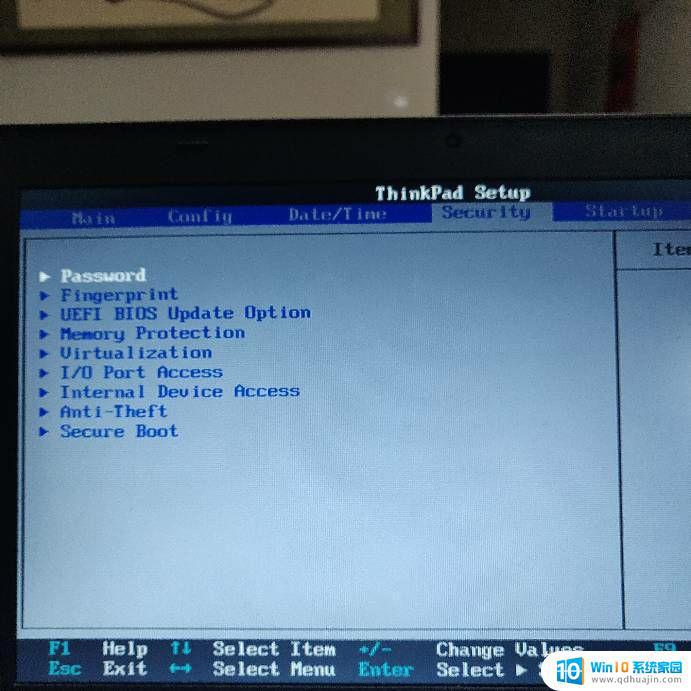
选择secure boot回车
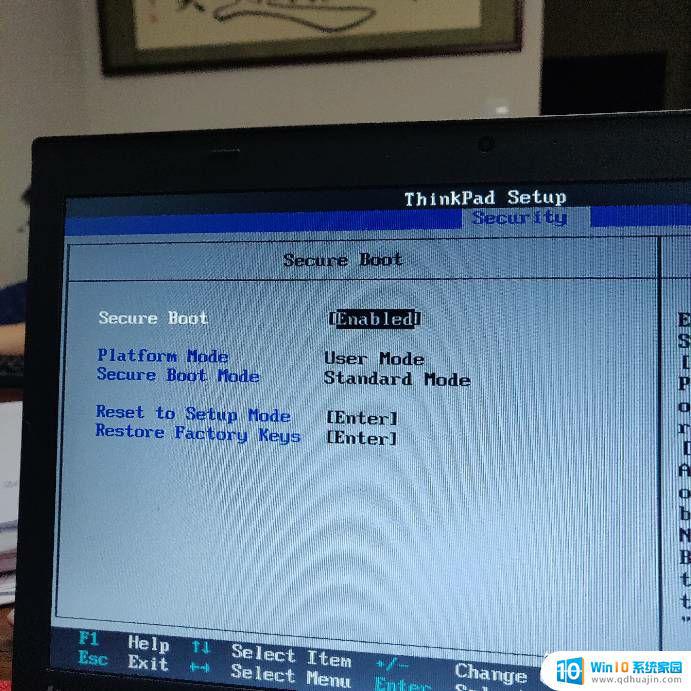
选择secure boot回车,选择Disabled回车。按一次esc回到Bois首页,选择 startup。
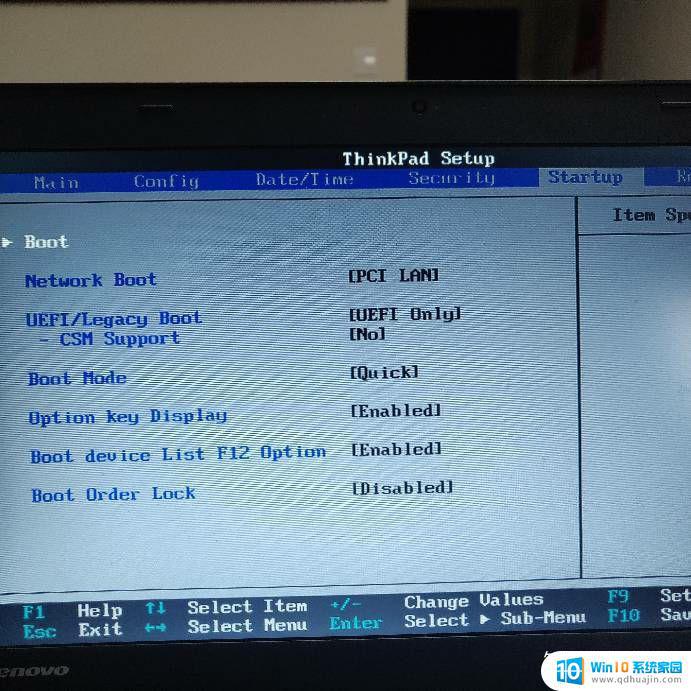
UEFI Legacy boot回车,选 Both回车。
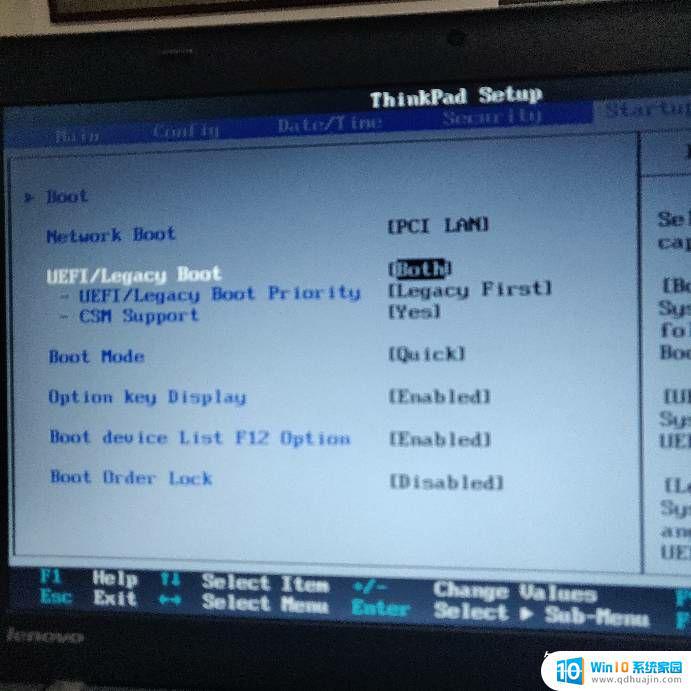
UEFI Legacy boot priority回车,选uefi first回车。
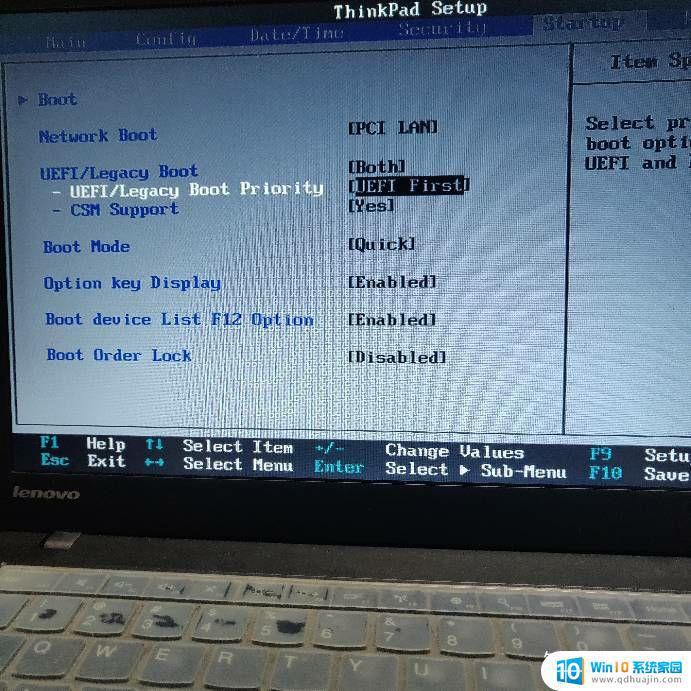
选最上面的 boot回车。
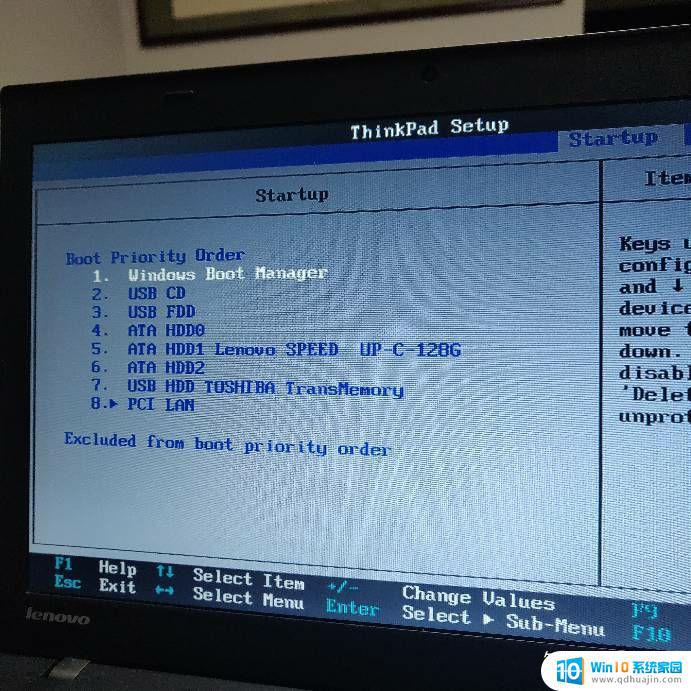
按shift+加号,换USB HDD到第一位。
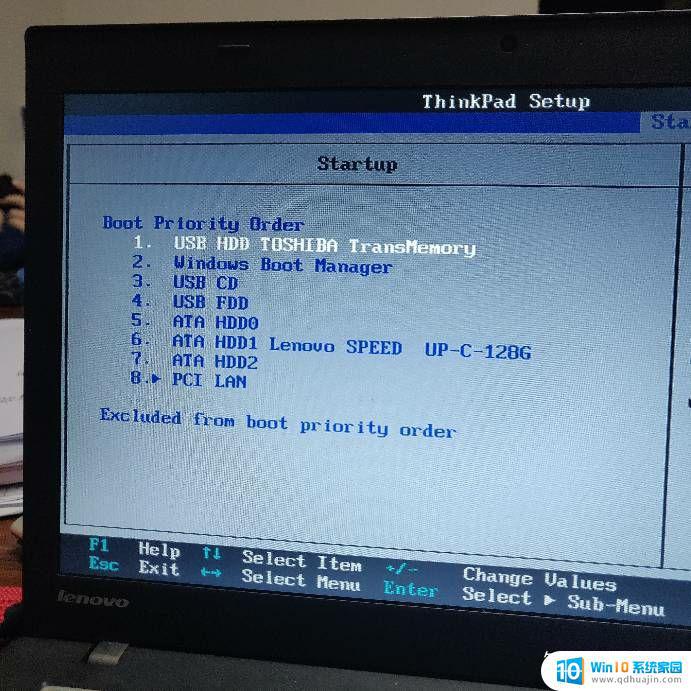
按f10,yes回车。插入启动u盘,就可以正常进入U盘启动系统重装系统了。
总而言之,联想ThinkPad电脑重装系统BIOS设置方法并不复杂,只需按照正确的步骤进行操作即可。在进行重装系统之前,请务必备份重要的文件和数据,以免数据丢失。最后,建议用户在重装系统之后及时更新BIOS,以保证电脑的稳定运行和安全性。
联想重装系统bios设置 联想ThinkPad电脑重装系统BOIS设置方法相关教程
热门推荐
系统安装教程推荐
- 1 平板能连接鼠标吗 无线鼠标在平板电脑上的安装方法
- 2 下载一半的安装包怎么删除 电脑安装包删除方法
- 3 win11edge浏览器active插件加载设置 edge浏览器插件安装指南
- 4 win11无法安装软件的教程 Win11升级后无法安装软件怎么办
- 5 win11怎么使用谷歌浏览器 谷歌浏览器安装教程
- 6 wim win10 安装 win10系统怎么装U盘
- 7 win11怎么也安装不上 framework3.5 win11netframework3.5安装不了怎么处理
- 8 win11不能安装太极神器 win11检测工具安装失败怎么办
- 9 win11安装到83不动了 Win11 24H2 安装 9 月更新问题
- 10 acer台式电脑安装win10教程 win10系统怎么装U盘
win10系统推荐
- 1 萝卜家园ghost win10 64位家庭版镜像下载v2023.04
- 2 技术员联盟ghost win10 32位旗舰安装版下载v2023.04
- 3 深度技术ghost win10 64位官方免激活版下载v2023.04
- 4 番茄花园ghost win10 32位稳定安全版本下载v2023.04
- 5 戴尔笔记本ghost win10 64位原版精简版下载v2023.04
- 6 深度极速ghost win10 64位永久激活正式版下载v2023.04
- 7 惠普笔记本ghost win10 64位稳定家庭版下载v2023.04
- 8 电脑公司ghost win10 32位稳定原版下载v2023.04
- 9 番茄花园ghost win10 64位官方正式版下载v2023.04
- 10 风林火山ghost win10 64位免费专业版下载v2023.04